很多用户的电脑中存放有大量的图片,但是每次打开图片的时候发现都不是正确的,那么如何让图片打开方式恢复默认程序呢?下面小编给大家浅析win10系统图片打开方式恢复默认程序的设置教程。
使用windows10系统过程中,有时打开图片会遇到图片打开方式不对的问题,解决呢?下面小编给大家浅析win10系统图片打开方式恢复默认程序的设置教程,有需要的用户,请来看看吧。
图片打开方式恢复默认程序:
1.进入系统桌面,按键盘上的“win+r”组合键打开运行,在运行栏中输入“regedit”命令回车打开。
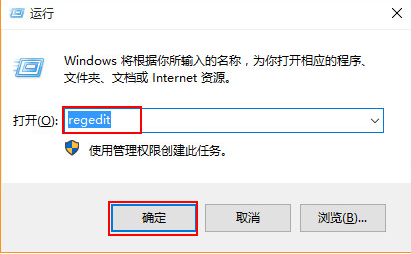
2.在“注册表编辑器”中依次打开按序依次打开“HKEY_LOCAL_MACHINE\SOFTWARE\Microsoft\Windows Photo Viewer\Capabilities\FileAssociations”。
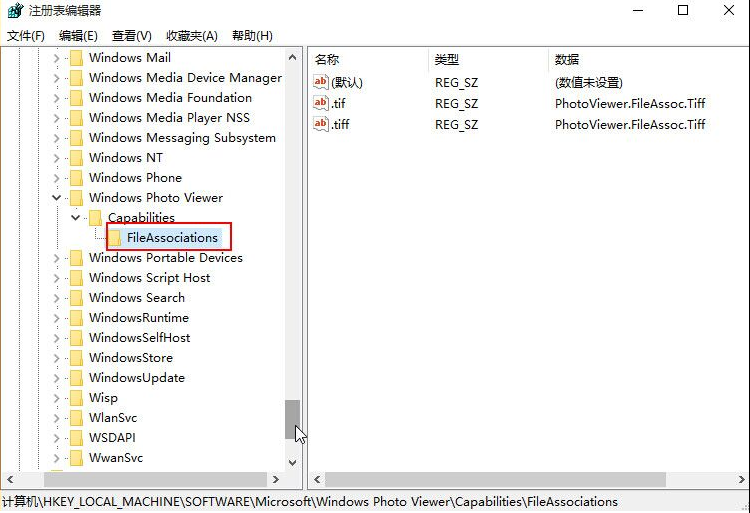
3.在FileAssociations项的右键新建“字符串值”将数值名称改为“jpg”的文件拓展名,数值数据改为“PhotoViewer.FileAssoc.Tiff”。#f#
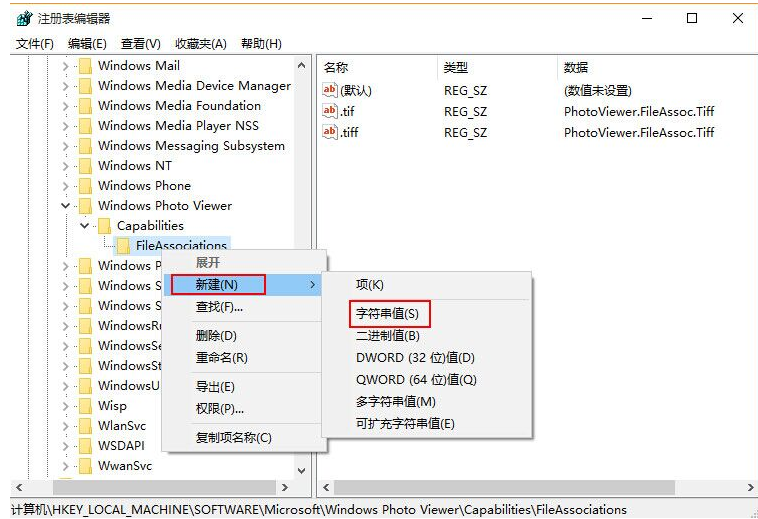
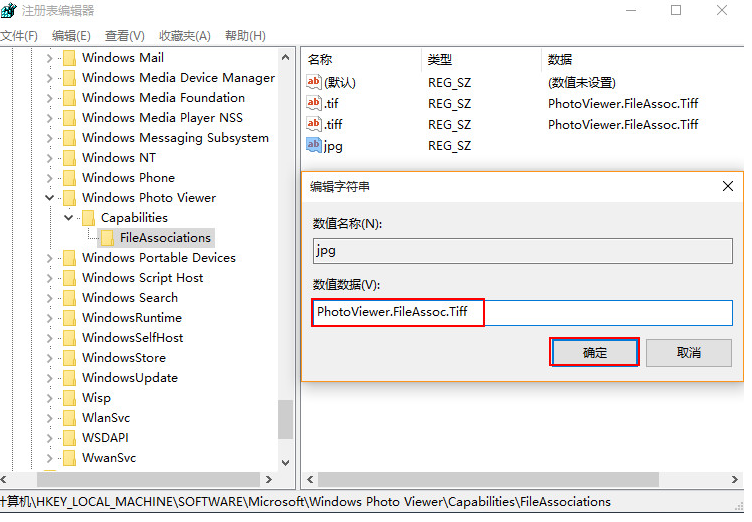
4.创建完毕后,回到桌面,鼠标右键打开jpg文件,你就能看到windows照片查看器了。
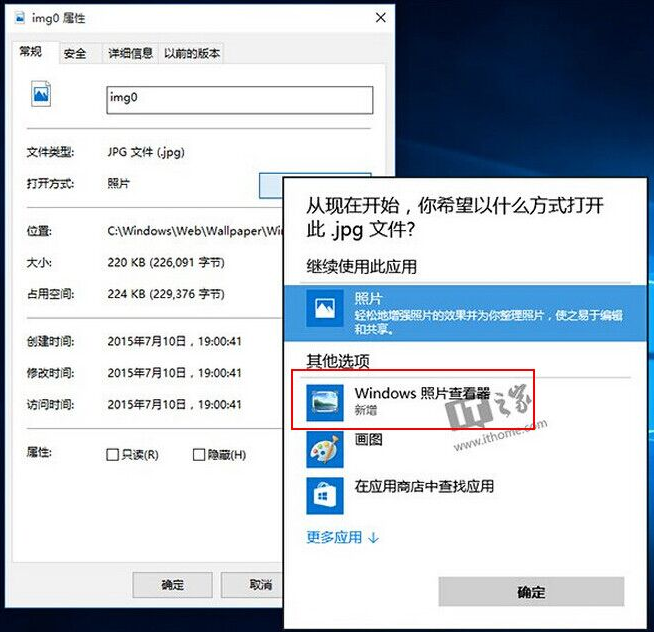
以上就是win10系统图片打开方式恢复默认程序的设置教程介绍了,希望对您有帮助。